כיצד לנקות את ראש ההדפסה של HP
Miscellanea / / April 05, 2023
ראשי הדפסה הם חלק חשוב במדפסות, הם מארחים ראשי דיו ושומרים עליהם לפעול להדפסות באיכות גבוהה. המדפסת שלך תדרוש לעתים קרובות ראש הדפסה נקי. ניתן לנקות ראש הדפסה במדפסת שלך בשתי שיטות, השיטה הראשונה כוללת שלבים באמצעות מחשב תוכנה, והשיטה השנייה כוללת ניקוי ידני של מדפסת HP שיכולה לעזור עם דיו סתום למדפסת HP זרבובית. עם זאת, חשוב להיות עדין וזהיר בעת ניקוי ראש ההדפסה, מכיוון שרכיבים אלה עדינים. במדריך זה, נדון בשיטות שונות לניקוי ראש ההדפסה של HP.

תוכן העניינים
- כיצד לנקות את ראש ההדפסה של HP
- כיצד לנקות את ראש ההדפסה של HP עם HP Expert
- כיצד לנקות ראש הדפסה מהמחשב
- כיצד לנקות את ראש ההדפסה באופן ידני
- מתי עלי לנקות את ראש ההדפסה
כיצד לנקות את ראש ההדפסה של HP
ניקוי מדפסת דורש ריכוז רב ולכן השיטות המפורטות להלן נכתבות בזהירות מרבית. אם אתה מנקה את ראש ההדפסה באופן ידני, ודא שאינך גורם נזק לראש ההדפסה או למחסניות הדיו. אם אחד מהרכיבים הללו ניזוק, כנראה שתצטרך לקחת את המדפסת שלך למרכז שירות לתיקון.
כיצד לנקות את ראש ההדפסה של HP עם HP Expert
אם מדפסת HP שלך סתומה פיית דיו ודורשת ניקוי, תוכל להיעזר במומחי HP כדי לנקות אותה. בצע את השלבים הפשוטים הבאים כדי לנקות את ראש ההדפסה של HP שלך עם מומחי HP:
1. במחשב שלך, הרץ נקה ראש הדפסה תכנית.
2. אם תוכנית Clean Printhead לא עובדת, פתח ידנית את מכסה המדפסת ונתק את המדפסת מהשקע החשמלי.
3. הסר בזהירות את כל מחסניות הדיו מהמדפסת ונקה את המגעים עם מטלית נקייה.
4. כעת, נקה בזהירות את מגעי ראש ההדפסה.
5. הכנס את המחסניות בחזרה לתוך המדפסת בזהירות.
6. כעת, חבר את המדפסת בחזרה לשקע החשמל.
7. כעת, תן למדפסת לאתחל.
8. כעת, בצע הדפסת ניסיון עם גיליון ריק כדי לראות אם ראש ההדפסה נוקה.
9. כדי לנקות את ראש ההדפסה כראוי, ייתכן שיהיה עליך לבצע הליך זה פעמים רבות.
הערה: אם אתה ממשיך לקבל הדפסים גרועים גם לאחר ביצוע השלבים שהוזכרו לעיל עבור ראש מדפסת מיכל דיו של HP ניקוי, הבעיה יכולה להיגרם מבעיות אחרות במדפסת שלא ניתן לעזור בניקוי המדפסת HP. כדאי לשקול לקחת את המדפסת למרכז תיקונים כדי לאבחן ולפתור את הבעיה.
קרא גם:תקן בעיות בהתקנת מדפסת ב-Windows 10
כיצד לנקות ראש הדפסה מהמחשב
אתה יכול גם לנקות את המחשב שלך HP ראש הדפסה. בצע את השלבים הפשוטים הבאים לניקוי ראש ההדפסה של HP במחשב שלך.
1. לחץ על הַתחָלָה במחשב שלך.
2. חפש ופתח את לוח בקרה.
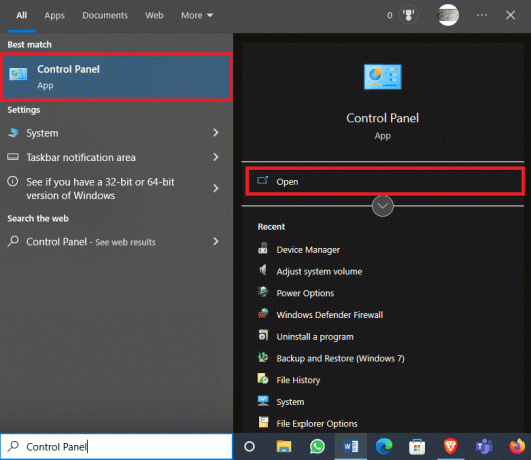
3. כאן, לחץ על הצג מכשירים ומדפסות
הערה: כאן תמצא רשימה של כל המדפסות שהתחברת אליהן בעבר וכן את אלו שאתה משתמש בהן כרגע).
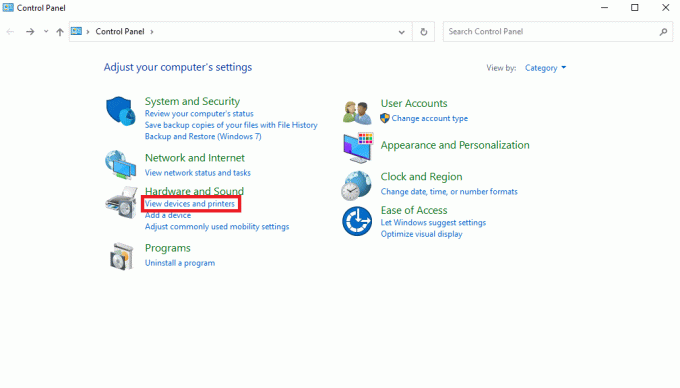
4. לחץ על סמל המדפסת ובחר נכסים.
הערה: אם אתה רואה אינדיקציה לכך שכל מחסניות הדיו שלך מלאות מלבד שלך עבודות הדפסה מטושטשים או כתמים, אם כן, זהו סימן ברור שעליך לנקות את ראש ההדפסה כדי לפתור את בעיית חרירי הדיו סתומים של מדפסת HP.
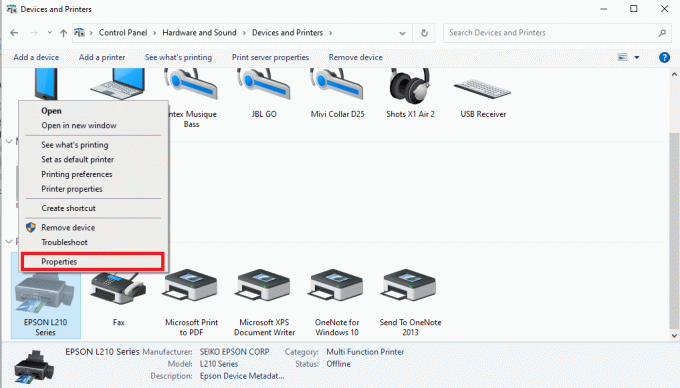
5. לחץ על העדפות הדפסה, ולאחר מכן נווט אל ה- שֵׁרוּת לשונית.
6. לחץ על שירותי מדפסות בחלון הבא.
7. אתר ולחץ על נקה ראשי הדפסה, כדי להתחיל בתהליך ניקוי ראש ההדפסה מבלי להסירו ידנית.
כיצד לנקות את ראש ההדפסה באופן ידני
ניתן גם לבצע ניקוי ראש מדפסת מיכל הדיו של HP באופן ידני. בצע את השלבים הפשוטים הבאים כדי לנקות את ראש ההדפסה שלך באופן ידני.
1. להדליק המדפסת, ולאחר מכן פתח את דלת גישה.
הערה: פתיחת דלת הגישה משתנה בהתאם לדגם המדפסת.
2. עגלת המדפסת תנוע למרכזה, ותוכל לגשת ל ראש הדפסה ומחסניות.
3. לפני שתנתק את המכשיר מהשקע, המתן עד שהמחסניות יפסיקו לנוע.
4. הסר את המחסניות על ידי הרמתן או דחיפה על הלשונית שמחזיקה אותן.
5. הנח את המחסניות על פיסת נייר נקייה. כדי לנקות כראוי את המדפסת HP, ודא שהזרבובית פונה הרחק מהמשטח.
6. נקה את המגעים הממוקמים בתחתית מחסניות הדיו עם מטלית נקייה (רצוי נטולת מוך). ודא שאינך נוגע או פוגע במחסנית.
הערה: המגעים צריכים להצביע הרחק מכל משטח כדי למנוע נזק. הזרבובית לא אמורה להצביע כלפי מטה כדי למנוע משאר הדיו בתא להתנקז החוצה.
7. אתה יכול גם להשתמש בספוגית כותנה או גומי קצף המורטבת במים בבקבוקים כדי לנקות אותו בעדינות.
הערה: אל תשתמש באלכוהול או בכל נוזל ניקוי אחר כדי לנקות את נקודות המגע של המדפסת או את ראשי ההדפסה כדי למנוע בעיה של חרירי דיו סתומים של מדפסת HP במדפסת.
8. ייבש את נקודות המגע במשך 10 דקות לפני החלפת מחסנית הדיו במדפסת. אתה יכול גם להשתמש במטליות צמר גפן כדי לייבש את המגעים.
9. כעת, בתוך המדפסת שלך, אתר את כל נקודות המגע ועגלות ההדפסה הזקוקות לניקוי ראש מדפסת מיכל הדיו של HP, ולאחר מכן נקה אותן עם מטלית או ספוגית.
10. המתן כחמש דקות עד שגררת ההדפסה תתייבש ולאחר מכן הכנס מחדש את מחסניות הדיו למדפסת.
11. הצמד בזהירות את המחסניות למקומן וודא שהן מאובטחות לפני שתחבר את כבל החשמל.
12. סגור את מכסה ראש ההדפסה והמתן עד שתהליך האתחול יסיים את ניקוי המדפסת HP.
קרא גם: כיצד לתקן את המדפסת שאינה מגיבה ב-Windows 10
מתי עלי לנקות את ראש ההדפסה
כאשר לא השתמשת במדפסת במשך זמן רב, ראש ההדפסה של המדפסת שלך עלול להתלכלך. משתמשים בדרך כלל צריכים להדפיס כמה דפים עם המדפסת שלהם פעם בחודש כדי למנוע בעיות ראש הדפסה מלוכלכות ולשמור על איכות ההדפסה. עם זאת, גם אם אתה משתמש במדפסת שלך באופן קבוע, אתה עלול להיתקל בבעיה של ראש הדפסה מלוכלך ותצטרך לנקות את ראש ההדפסה של HP. קל לאבחן בעיה זו, אתה יכול לקבוע אם הבעיה נגרמת על ידי ראש ההדפסה רק על ידי התבוננות במדפסת שלך. אתה יכול לזכור את הנקודות הבאות כדי לדעת מתי לנקות את ראש ההדפסה.
- אם מסך ה-LED או המחשב אומר לך שהדיו מלא במחסניות אבל אף אחת לא עוברת הנייר במהלך ההדפסה, הסיבה לכך היא שראש ההדפסה במדפסת HP שלך סתום פיית דיו וצריך ניקוי.
- אם אתה יכול להדפיס אבל האיכות ירודה, כגון תמונות מטושטשות ומילים חסרות על הנייר, זה יכול להיות סימן לראש הדפסה סתום במדפסת HP שלך.
עם זאת, לפני שתתחיל בניקוי ראש מדפסת מיכל הדיו של HP, יהיה עליך לבצע בדיקת חרירים כדי לוודא שהבעיה אכן נגרמת על ידי ראש ההדפסה. ניתן לבצע בדיקות חרירים באמצעות המחשב שלך, וניתן לבצע בדיקות חרירים גם מהמחשב שלך בחלק מהמדפסות החדשות. בדיקת זרבובית לא רק עוזרת לך להבין את הסיבה לבעיה, אבל תוכל גם לשמור על בטיחות המדפסת, ראש ההדפסה, הדיו והמחסניות שלך.
שאלות נפוצות (שאלות נפוצות)
שאלה 1. מהו ראש הדפסה?
תשובות ראשי הדפסה הם רכיבים במדפסות הכוללות מחסניות. בדרך כלל, ראש הדפסה ממוקם מתחת לכיסוי המדפסת.
שאלה 2. מדוע עלי לנקות את ראש ההדפסה שלי?
תשובות לפעמים, מסיבות שונות, ראשי ההדפסה עלולים להיסתם ולדרוש ניקוי. אתה יכול לנקות ראש הדפסה באופן ידני או מהמחשב שלך.
שאלה 3. מדוע איני יכול להדפיס ממדפסת HP?
תשובות אם ראש ההדפסה שלך סתום, ייתכן שלא תוכל להדפיס מסמכים כראוי.
שאלה 4. האם אני יכול לנקות את ראש ההדפסה במחשב שלי?
תשובות כן, תוכל לנקות את ראשי ההדפסה במחשב שלך על ידי ניווט אל לוח בקרה.
שאלה 5. האם מחסניות דיו יכולות לגרום לתקלה בראשי ההדפסה?
תשובות כן, אם יש שפיכת דיו או תקלות אחרות במדפסת, ראש ההדפסה עלול להיפגע ולדרוש ניקוי ותחזוקה.
מוּמלָץ:
- כיצד לחבר את Note 5 לטלוויזיה ללא Wi-Fi
- כיצד לשנות כתובת דוא"ל של Slack
- כיצד להדפיס כאשר אין לך מדפסת
- תקן בעיות נפוצות במדפסת ב-Windows 10
אנו מקווים שהמדריך הזה היה מועיל לך והצלחת למצוא שיטות בנושא כיצד לנקות את ראש ההדפסה של HP. ספר לנו איזו שיטה עבדה הכי טוב עבורך. אם יש לך הצעות או שאלות עבורנו, אנא הודע לנו בקטע ההערות.

אילון דקר
אילון הוא סופר טכנולוגי ב-TechCult. הוא כותב מדריכי הדרכה כבר כ-6 שנים וכיסה נושאים רבים. הוא אוהב לכסות נושאים הקשורים ל-Windows, אנדרואיד, ואת הטריקים והטיפים האחרונים.



